
360安装win7系统,轻松实现电脑系统升级
时间:2024-10-28 来源:网络 人气:
360安装win7系统教程:轻松实现电脑系统升级

一、准备工作
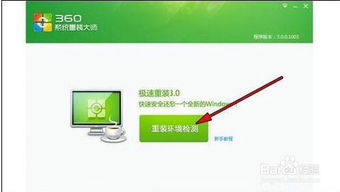
在开始安装Windows 7之前,我们需要做一些准备工作:
下载Windows 7镜像文件:您可以从微软官方网站或其他正规渠道下载Windows 7镜像文件。
制作U盘启动盘:将下载的Windows 7镜像文件烧录到U盘,制作成启动盘。
备份重要数据:在重装系统之前,请确保备份好C盘和桌面等重要文件,以免数据丢失。
二、安装360系统重装大师

1. 打开360安全卫士,点击“更多”选项。
2. 在“更多”选项中找到“系统重装”图标,点击添加。
3. 添加成功后,您可以在360安全卫士中找到“系统重装”工具。
三、使用360系统重装大师安装Windows 7

1. 打开360系统重装大师,点击“开始重装系统”。
2. 在弹出的窗口中,选择“Windows 7”系统版本。
3. 选择“纯净模式重装”或“保留模式重装”。如果C盘没有重要文件,建议选择“纯净模式重装”,这样装好的系统会更加顺畅。
4. 点击“下一步”,系统开始自动重装。
5. 重装过程中,电脑可能会重启多次,请耐心等待。
6. 重装完成后,系统会自动下载安装电脑驱动程序。
7. 等待驱动程序安装完成,即可使用Windows 7系统。
四、注意事项
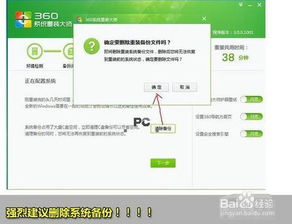
1. 在重装系统之前,请确保备份好重要数据,以免数据丢失。
3. 在重装过程中,请耐心等待,不要随意中断操作。
4. 重装完成后,请及时安装必要的驱动程序,以确保电脑正常运行。
通过以上步骤,您可以使用360系统重装大师轻松安装Windows 7系统。在安装过程中,请注意备份重要数据,并根据需求选择合适的系统版本。祝您安装顺利,享受Windows 7带来的稳定与便捷!
相关推荐
教程资讯
教程资讯排行













